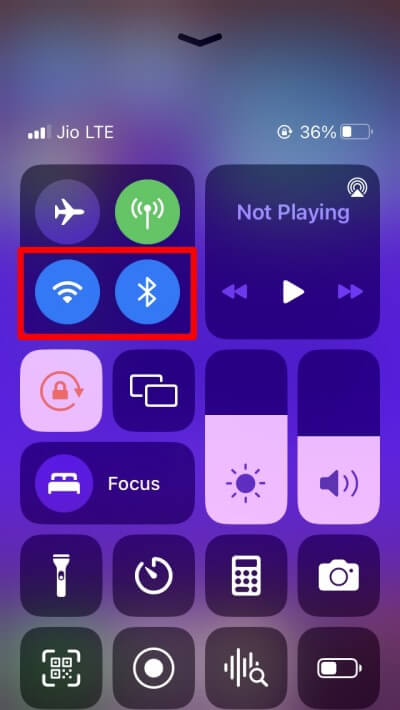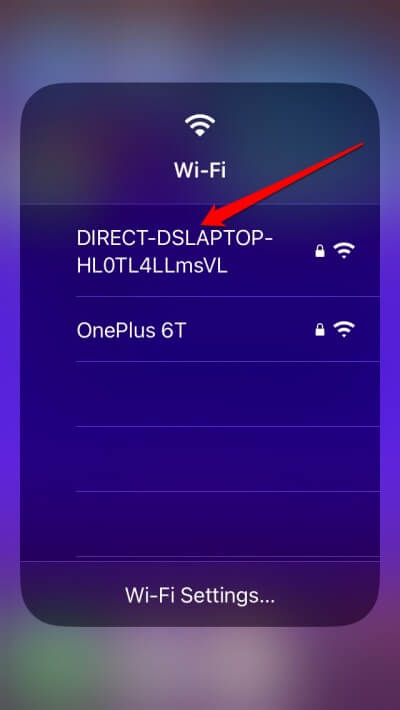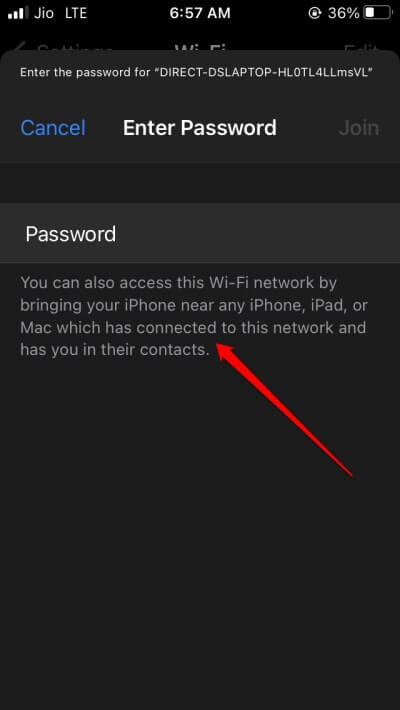Как поделиться паролем Wi-Fi на iPhone
Позвольте мне поделиться простым трюком, поделиться паролем Wi-Fi на iPhone. Если у вас есть iPhone и ваш друг или брат или сестра хотят использовать ту же сеть, что и вы, ему не нужно вводить пароль Wi-Fi. Вы можете напрямую поделиться своим паролем iPhone с их iPhone.
Этот трюк возможен только в том случае, если у обеих сторон в контексте есть iPhone. Мало кто помнит свой пароль Wi-Fi, который обычно представляет собой сложную буквенно-цифровую строку. Поиск пароля и его сообщение другому человеку, желающему поделиться вашей сетью, тратят время.
Правильный ввод пароля — еще одна трудоемкая задача. Следовательно, вы можете поделиться паролем Wi-Fi на своем iPhone с другими iPhone.
Как поделиться паролем Wi-Fi на iPhone?
Вам необходимо убедиться, что iPhone, с которым вы хотите поделиться Wi-Fi, сохранен как контакт на вашем iPhone. Кроме того, другие пользователи iPhone должны сохранить вас как контакт в своем списке контактов. Убедитесь, что маршрутизатор Wi-Fi активен и сеть доступна.
Поднесите два iPhone как можно ближе друг к другу. Прежде чем начать, обязательно включите Bluetooth на обоих iPhone. Чтобы активировать Bluetooth и поделиться паролем Wi-Fi, выполните следующие действия.
Читайте также: Как заблокировать вызовы без определения номера вызывающего абонента на iPhone
1. Действия по подключению к сети без пароля
- Поднимите центр управления и убедитесь, что ваш iPhone разблокирован.
- Теперь нажмите Значок Bluetooth чтобы включить его. Сделайте то же самое и для второго iPhone.
- Также, включить Wi-Fi на обоих iPhoneчто вы можете легко сделать из центра управления iOS.


- Поскольку Wi-Fi включен, имя Wi-Fi будет отображаться, когда iPhone будет искать ближайшие сети.
- На iPhone, который собирается получить доступ к сети через общий доступ, нажмите на значок Имя Wi-Fi когда оно появится.


- Появится поле пароля для сети Wi-Fi. Также появится сообщение, в котором будет упомянуто, что вы должны принести iPhone получателя рядом основной iPhone уже подключен к сети Wi-Fi.


- Поместите два iPhone рядом друг с другом.
- На основном iPhone, подключенном к сети Wi-Fi, появится всплывающее окно. Он спросит, хотите ли вы поделиться сетью Wi-Fi с другим iPhone, находящимся рядом с ним.
- Нажать на Поделиться паролем.
- Пароль для сети Wi-Fi будет автоматически скопирован с первого iPhone и автоматически заполнен на втором iPhone.
- Как только второй iPhone подключится к сети Wi-Fi, появится всплывающее сообщение о том, что подключение к Wi-Fi установлено успешно. Кран Сделанный и начните пользоваться Интернетом.
ПРИМЕЧАНИЕ: вышеперечисленные функции и действия также будут работать, если вы попытаетесь использовать Wi-Fi между двумя устройствами Apple, на которых выполнен вход с одним Apple ID. Часто у нас есть несколько устройств Apple, на всех из которых выполнен вход с использованием одного Apple ID.
Затем, чтобы поделиться Wi-Fi с одного устройства на другое, например, с iPhone на iPad или Mac, описанные выше шаги пригодятся.
Читайте также: Как разблокировать номера на iPhone и iPad
Подведение итогов
Вместо того, чтобы тратить время на поиск пароля, его передачу и ввод вручную, поделитесь паролем Wi-Fi на iPhone с другими iPhone, находящимися поблизости.
Вы также можете использовать сеть совместно с несколькими гаджетами Apple, на которых выполнен вход с одним и тем же Apple ID, без ввода пароля Wi-Fi.